ข้อผิดพลาด Steam 4008 – ความหมายและวิธีแก้ไข

ค้นหาวิธีแก้ไขข้อผิดพลาดการเข้าร่วมเซิร์ฟเวอร์ที่ล้มเหลวรหัส 4008 เมื่อคุณพยายามเล่น Warhammer 40,000: Darktide และเรียนรู้สาเหตุที่ข้อผิดพลาดนี้เกิดขึ้น.
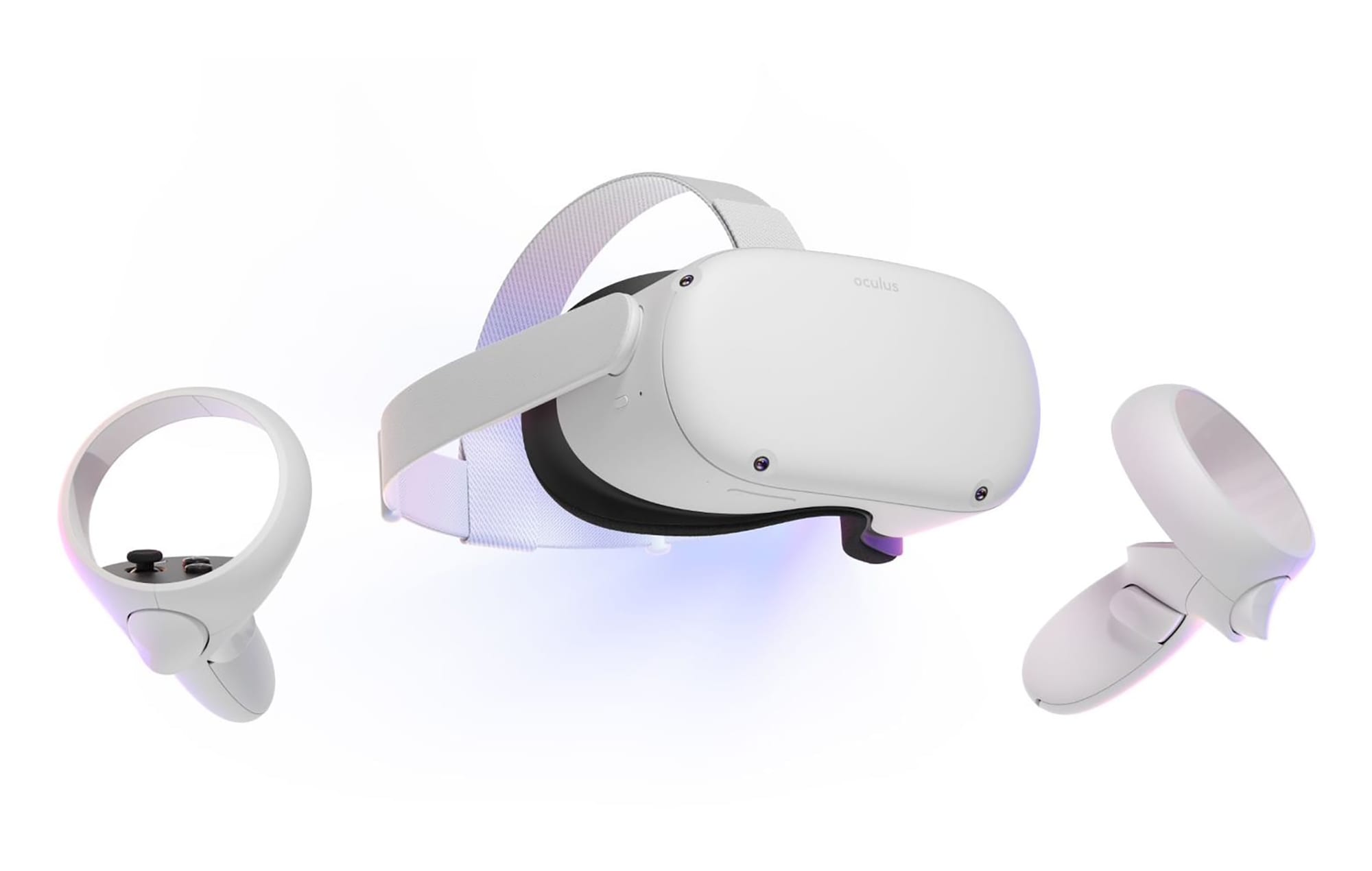
แม้ว่า Oculus Quest 2 เป็นอุปกรณ์ที่น่าประทับใจมาก แต่ข้อบกพร่องหลักประการหนึ่งของมันคืออายุการใช้งานแบตเตอรี่ที่สั้น หากไม่มีแบตเตอรี่หรือสายชาร์จเพิ่มเติมขณะเล่น แบตเตอรี่ก็อยู่ได้ไม่นานเท่าที่เราต้องการ – และแม้ว่าตัวควบคุมจะใช้ประโยชน์สูงสุดจากอายุการใช้งานแบตเตอรี่ แต่แบตเตอรี่ก็หมดลงในที่สุดเช่นกัน
โชคดีที่มันง่ายมากที่จะตรวจสอบระดับแบตเตอรี่ของทั้งชุดหูฟังและคอนโทรลเลอร์ของคุณขณะเล่น!
หากคุณอยู่ในโฮมวิวของ Quest 2 แล้ว สิ่งที่คุณต้องทำคือมองลงไปที่แถบเมนู (หรือดึงแถบเมนูขึ้นด้วยปุ่ม Oculus) ที่ด้านซ้ายสุดของแถบ คุณจะเห็นสัญลักษณ์สำหรับคอนโทรลเลอร์และชุดหูฟัง โดยมีไฟแสดงสถานะเล็กๆ อยู่ข้างใต้

ส่วนแบตเตอรี่ของแถบเมนู
ข้อมูลเหล่านี้จะช่วยให้คุณทราบคร่าวๆ ว่าแบตเตอรี่ของคุณเหลืออยู่เท่าใด หากคุณต้องการทราบเปอร์เซ็นต์ที่แน่นอน เพียงแค่ชี้คอนโทรลเลอร์ตัวใดตัวหนึ่งของคุณ หรือยกมือขึ้นหากคุณอยู่ในโหมดติดตามด้วยมือ ไปทางสัญลักษณ์ เมื่อคุณวางเมาส์เหนือพวกมันสักครู่ คุณจะเห็นเปอร์เซ็นต์แบตเตอรี่
สำหรับชุดหูฟัง คุณจะได้รับตัวเลขที่แน่นอน ในขณะที่ตัวควบคุมระบุในขั้นตอน 10% เท่านั้น ดังนั้นคุณจะเห็น 40% หรือ 60% แต่ไม่เคย 53% ตัวอย่างเช่น ชุดหูฟังเท่านั้นที่แสดงแบตเตอรี่ที่แน่นอน ค่าใช้จ่าย.
เคล็ดลับ: มีวิธีอื่นๆ ในการดูการชาร์จแบตเตอรี่ของคุณด้วย หากคุณใช้ Oculus Link คุณจะพบตัวบ่งชี้ที่ด้านขวาของแถบเมนู หากคุณเชื่อมต่อกับ SideQuest และ/หรือใช้แอปพลิเคชัน Virtual Desktop คุณจะพบตัวบ่งชี้ที่มุมซ้ายบนของ SideQuest

ไฟแสดงสถานะแบตเตอรี่ในโปรแกรม SideQuest
ค้นหาวิธีแก้ไขข้อผิดพลาดการเข้าร่วมเซิร์ฟเวอร์ที่ล้มเหลวรหัส 4008 เมื่อคุณพยายามเล่น Warhammer 40,000: Darktide และเรียนรู้สาเหตุที่ข้อผิดพลาดนี้เกิดขึ้น.
เรียนรู้วิธีจัดการกับปัญหาการติดขัดของ Black Myth: Wukong เพื่อให้คุณเพลิดเพลินกับเกมแนว RPG แอ็คชั่นที่น่าตื่นเต้นนี้ได้อย่างต่อเนื่อง
การเกิดอุบัติเหตุบ่อยๆ ใน Steam บน PC อาจมีหลายสาเหตุ นี่คือ 9 วิธีที่อาจช่วยให้คุณกลับไปเล่นเกมได้
คุณลักษณะ "Shader Pre-Caching" ช่วยให้ Steam ดาวน์โหลด shader GPU ที่คอมไพล์ล่วงหน้า แต่หากคุณต้องการปิดการใช้งาน คุณสามารถทำตามขั้นตอนง่ายๆ ได้ที่นี่.
Minecraft Badlion Client เป็นตัวจัดการ Minecraft ที่มีคุณสมบัติหลากหลายและใช้งานได้ฟรี ไม่มีการซื้อเพิ่มเติม
Heads-up Display หรือ HUD เป็นจอแสดงผลที่ผู้ใช้ไม่ต้องขยับศีรษะ มาทำความเข้าใจเกี่ยวกับ HUD พร้อมข้อมูลที่น่าสนใจจากผู้เชี่ยวชาญของเรา
VXAO เปลี่ยนวัตถุอวกาศโลกเป็น voxels แปลงและใช้สิ่งเหล่านั้นในการคำนวณเงา Ambient occlusion คือตัวเลือกกราฟิกที่เป็นที่น่าสนใจในเกมพีซี
คุณไม่สามารถเล่นเกมแบบเต็มหน้าจอได้? ต่อไปนี้คือ 6 วิธีแก้ไขเกมที่ไม่เปิดแบบเต็มหน้าจอบน Windows อย่างรวดเร็ว
Minecraft เป็นเกมที่ขายดีที่สุดตลอดกาล ความนิยมส่วนหนึ่งมาจากสิ่งที่คุณทำได้เกือบไม่จำกัดในเกม และการติดตั้ง Mods ทำให้เกมสนุกกว่าเดิม
รับความรู้ที่คุณต้องการเพื่อทราบวิธีเปลี่ยน Steam Deck ให้เป็นเดสก์ท็อปพีซี นี่คือวิธีการเริ่มต้น นี่คือขั้นตอน








